win10系统C盘垃圾文件怎么清理?很多朋友都知道如果c盘存在太多垃圾文件,就会导致整个系统变卡,所以定时地清理C盘里面的垃圾文件是很有必要的,今天下载火(xiazaihuo.com)纯净系统之家网小编给朋友们带来了win10电脑C盘垃圾清理教程,希望对你有帮助。
方法步骤:
1、打开【计算机】。

2、右击“C盘”,在下拉菜单中选择【属性】。

3、点击最下面的“磁盘清理”。
4、最后一步选中要清理的垃圾,然后点击【确定】按钮。
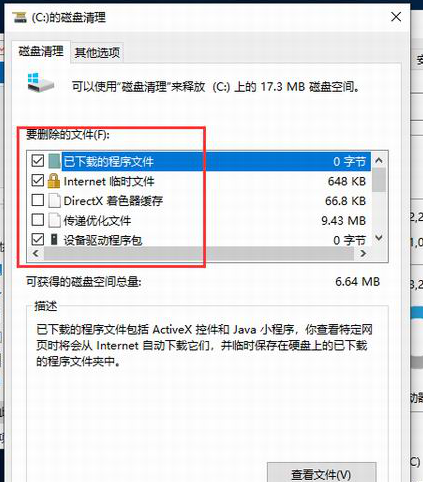
以上就是下载火(xiazaihuo.com)纯净系统之家网带给大家如何清理C盘的方法步骤,大家也尽可能不要把软件安装到C盘。
本篇电脑技术文章《win10系统C盘垃圾文件怎么清理?win10电脑C盘垃圾清理教程》由下载火(xiazaihuo.com)纯净系统之家网一键重装软件下载平台整理发布,下载火系统重装工具网可以一键制作系统启动盘,也可在线一键重装系统,重装好的系统干净纯净没有预装软件!Win10重启后自动弹出Word是什么情况?
Win10重启后自动弹出Word是什么情况?这其实跟Win10的一项设置有关,这个功能会在电脑重启后自动打开未关闭的office应用,大家不用担心,不是因为病毒。下面系统之家小编来教大家怎么关闭这项功能。






